Siawns nad ydych wedi sylwi dro ar ôl tro sut mae samplau arbennig o bob math o ffurflenni a dogfennau mewn amrywiol sefydliadau. Yn y rhan fwyaf o achosion, mae ganddyn nhw nodiadau cyfatebol y mae'r “Sampl” yn aml yn cael eu hysgrifennu arnyn nhw. Gellir gwneud y testun hwn ar ffurf dyfrnod neu swbstrad, a gall ei ymddangosiad a'i gynnwys fod yn unrhyw beth, yn destunol ac yn graffig.
Mae MS Word hefyd yn caniatáu ichi ychwanegu dyfrnodau at ddogfen destun, y bydd y prif destun ar ei ben. Felly, gallwch droshaenu testun ar destun, ychwanegu arwyddlun, logo neu unrhyw ddynodiad arall. Mae gan Word set o swbstradau safonol, gallwch hefyd greu ac ychwanegu eich un eich hun. Ar sut i wneud hyn i gyd, a bydd yn cael ei drafod isod.
Ychwanegu dyfrnod at Microsoft Word
Cyn i ni ddechrau ystyried y pwnc, ni fydd yn ddiangen egluro beth yw swbstrad. Mae hwn yn fath o gefndir yn y ddogfen, y gellir ei gynrychioli fel testun a / neu ddelwedd. Fe'i hailadroddir ar bob dogfen o'r un math, lle mae'n cyflawni pwrpas penodol, gan ei gwneud yn glir pa fath o ddogfen ydyw, i bwy y mae'n perthyn a pham mae ei hangen o gwbl. Gall y swbstrad wasanaethu'r ddau bwrpas hyn gyda'i gilydd, neu unrhyw un ohonynt yn unigol.
Dull 1: Ychwanegu Is-haen Safonol
- Agorwch y ddogfen rydych chi am ychwanegu dyfrnod ati.
Nodyn: Gall y ddogfen fod naill ai'n wag neu gyda thestun wedi'i deipio eisoes.
- Ewch i'r tab "Dylunio" a dewch o hyd i'r botwm yno "Is-haen"sydd yn y grŵp Cefndir Tudalen.
Nodyn: Mewn fersiynau o MS Word tan 2012, yr offeryn "Is-haen" yn y tab Cynllun Tudalen, yn Word 2003 - yn y tab "Fformat".
Yn y fersiynau diweddaraf o Microsoft Word, ac, felly, mewn cymwysiadau eraill o'r gyfres Office, y tab "Dylunio" daeth yn hysbys "Dylunydd". Mae'r set o offer a gyflwynir ynddo yn aros yr un fath.
- Cliciwch ar y botwm "Is-haen" a dewis y templed priodol yn un o'r grwpiau a gyflwynir:
- Ymwadiad
- Yn gyfrinachol;
- Ar frys.
- Ychwanegir cefndir safonol at y ddogfen.
Dyma enghraifft o sut y bydd y cefndir yn edrych ynghyd â'r testun:

Ni ellir newid swbstrad y templed, ond yn ei le, gallwch yn llythrennol mewn ychydig o gliciau greu un newydd, cwbl unigryw. Disgrifir sut i wneud hyn yn nes ymlaen.
Dull 2: Creu Eich Is-haen Eich Hun
Ychydig iawn o bobl sydd am gyfyngu eu hunain i'r set safonol o swbstradau sydd ar gael yn Word. Mae'n dda bod datblygwyr y golygydd testun hwn wedi rhoi cyfle i greu eu swbstradau eu hunain.
- Ewch i'r tab "Dylunio" ("Fformat" yn Word 2003, Cynllun Tudalen yn Word 2007 - 2010).
- Yn y grŵp Cefndir Tudalen pwyswch y botwm "Is-haen".
- Yn y ddewislen naidlen, dewiswch Cefnogaeth personol.
- Rhowch y data angenrheidiol a gwnewch y gosodiadau angenrheidiol yn y blwch deialog sy'n ymddangos.
- Dewiswch yr hyn rydych chi am ei ddefnyddio ar gyfer y swbstrad - llun neu destun. Os mai llun yw hwn, nodwch y raddfa ofynnol;
- Os ydych chi am ychwanegu arysgrif fel swbstrad, dewiswch "Testun", nodwch yr iaith a ddefnyddir, nodwch destun yr arysgrif, dewiswch y ffont, gosodwch y maint a'r lliw a ddymunir, a nodwch y lleoliad hefyd - yn llorweddol neu'n groeslinol;
- Pwyswch y botwm “OK” i adael y modd creu dyfrnod.
Dyma enghraifft o gefndir arfer:
Datrysiad i broblemau posibl
Mae'n digwydd felly bod y testun yn y ddogfen yn gorgyffwrdd yn llwyr neu'n rhannol â'r cefndir ychwanegol. Mae'r rheswm am hyn yn eithaf syml - rhoddir llenwad i'r testun (gan amlaf mae'n wyn, “anweledig”). Mae'n edrych yn debyg i hyn:

Mae'n werth nodi weithiau bod y llenwad yn ymddangos “allan o unman”, hynny yw, gallwch fod yn sicr na wnaethoch ei gymhwyso i'r testun, eich bod yn defnyddio safon neu ddim ond arddull (neu ffont) adnabyddus. Ond hyd yn oed gyda'r amod hwn, gall y broblem gyda gwelededd (yn fwy manwl gywir, ei diffyg) ddal i deimlo ei hun, heb sôn am y ffeiliau a lawrlwythwyd o'r Rhyngrwyd neu'r testun a gopïwyd o rywle.
Yr unig ateb yn yr achos hwn yw analluogi'r llenwad hwn ar gyfer y testun. Gwneir hyn fel a ganlyn
- Dewiswch destun sy'n gorgyffwrdd â'r cefndir trwy wasgu "CTRL + A" neu ddefnyddio'r llygoden at y dibenion hyn.
- Yn y tab "Cartref", yn y blwch offer "Paragraff" cliciwch ar y botwm "Llenwch" a dewiswch yn y ddewislen sy'n ymddangos "Dim lliw".
- Gwyn, er ei fod yn anamlwg, bydd llenwad y testun yn cael ei dynnu, ac ar ôl hynny bydd y cefndir yn dod yn weladwy.


Weithiau nid yw'r gweithredoedd hyn yn ddigonol, felly, mae'n ofynnol yn ychwanegol i glirio'r fformat. Yn wir, wrth weithio gyda dogfennau cymhleth, sydd eisoes wedi'u fformatio a'u “dwyn i'r meddwl”, gall gweithred o'r fath fod yn hollbwysig. Ac eto, os yw gwelededd y swbstrad yn hynod bwysig i chi, a'ch bod wedi creu'r ffeil testun eich hun, ni fydd yn anodd ei dychwelyd i'w ffurf wreiddiol.
- Dewiswch y testun sy'n gorgyffwrdd â'r cefndir (yn ein enghraifft ni, mae'r ail baragraff isod) a chlicio ar y botwm "Clirio'r holl fformatio"wedi'i leoli yn y bloc offer Ffont tabiau "Cartref".
- Fel y gwelir o'r screenshot isod, bydd y weithred hon nid yn unig yn cael gwared ar y lliw llenwi ar gyfer y testun, ond hefyd yn newid maint a'r ffont ei hun i'r un sydd wedi'i osod yn Word yn ddiofyn. Y cyfan sy'n ofynnol gennych chi yn yr achos hwn yw ei ddychwelyd i'w ffurf flaenorol, ond gwnewch yn siŵr eich bod yn sicrhau nad yw'r testun yn cael ei gymhwyso i'r testun mwyach.
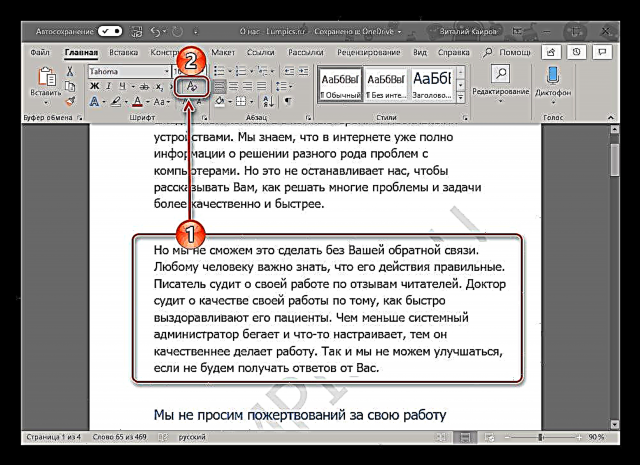

Casgliad
Dyna i gyd, nawr rydych chi'n gwybod sut i droshaenu testun ar destun yn Microsoft Word, yn fwy manwl gywir, sut i ychwanegu templed yn cefnogi dogfen neu ei greu eich hun. Gwnaethom hefyd siarad am sut i ddatrys problemau arddangos posibl. Gobeithiwn fod y deunydd hwn yn ddefnyddiol i chi ac wedi helpu i ddatrys y broblem.











